생활공공기관
도구
- 스마트폰,태블릿 화면크기비교
- 양쪽 윈도우키를 한영한자키로(AutoHotKey)
- 매크로: Robotask Lite
- 파일이름변경: ReNamer Lite
- 파일압축: 반디집
- 공공서식 한글(HWP편집가능, 개인비영리)
- 오피스: 리브레오피스(LibreOffice)
- 텍스트뷰어: 이지뷰어
- PDF: FoxIt리더, ezPDF에디터
- 수학풀이: 울프램 알파 ( WolframAlpha )
- 수치해석: 셈툴, MathFreeOn
- 계산기: Microsoft Mathematics 4.0
- 동영상: 팟플레이어
- 영상음악파일변환: 샤나인코더
- 이미지: 포토웍스
- 이미지: FastStone Photo Resizer
- 화면갈무리: 픽픽
- 이미지 편집: Paint.NET, Krita
- 이미지 뷰어: 꿀뷰
Link
- 국립중앙도서관 소장자료 검색
- KS국가표준인증종합정보센터
- 대한무역투자진흥공사(KOTRA) 해외시장뉴스
- 엔팩스(인터넷팩스발송)
- 구글 드라이브(문서도구)
- MS 원드라이브(SkyDrive)
- 네이버 N드라이브
- Box.com (舊 Box.net)
- Dropbox
- 구글 달력
- 모니터/모바일 픽셀 피치 계산
- Intel CPU, 칩셋 정보
- MS윈도우 기본 단축키
- 램디스크
- 초고해상도 관련
- 게임중독
- 표준시각
- 전기요금표/ 한전 사이버지점
- HWP/한컴오피스 뷰어
- 인터넷 속도측정(한국정보화진흥원)
- IT 용어사전
- 우편번호찾기
- 도로명주소 안내, 변환
- TED 강연(네이버, 한글)
- 플라톤아카데미TV
- 세바시
- 명견만리플러스
- 동아사이언스(과학동아)
- 과학동아 라이브러리
- 사이언스타임즈
- 과학잡지 표지 설명기사
- 칸아카데미
- KOCW (한국 오픈 코스웨어) 공개강의
- 네이버 SW 자료실
- 네이버 SW자료실, 기업용 Free
- 계산기
공공데이터베이스
PC Geek's
Staff Logger: 컴퓨터를 켜서 어떤 프로그램을 얼마나 썼나? 본문
이런 프로그램은 전에도 적은 것 같은데.. ^^a 오늘 giveawayoftheday.com 에 하루 한정 무료로 풀린 게 이것이길래 적어봅니다. 업무용 또는 가정에서 취미로 컴퓨터를 사용하면서 평소 어떤 프로그램을 몇 시간이나 쓰고 있는 지 궁금한 분이 계실 겁니다. 그걸 알아보는 용도로 쓰는 것입니다.
옛날에 웹서비스로 이런 게 있었는데, 이건 제 사생활이 그리로 가는 것 같아 기분이 좋지 않았더랬습니다. 이번 프로그램은 그냥 깔리는 거니까, 속는 셈 치고 하나 써봐도 될 것 같습니다.
Staff Logger는 상용 프로그램으로, 오늘 받을 수 있는 버전은 3.0입니다.
GAOTD 1일 무료 다운로드: http://www.giveawayoftheday.com/staff-logger-3-0/
제작사 사이트: http://www.stafflogger.com/
설치중에 특기할 만 한 것은, 이 녀석은 Documents and Settings 아래에 깔린다는 것. 아마 사용자별 사생활이 드러나는 만큼, 개인 폴더에 깔리도록 한 모양입니다.
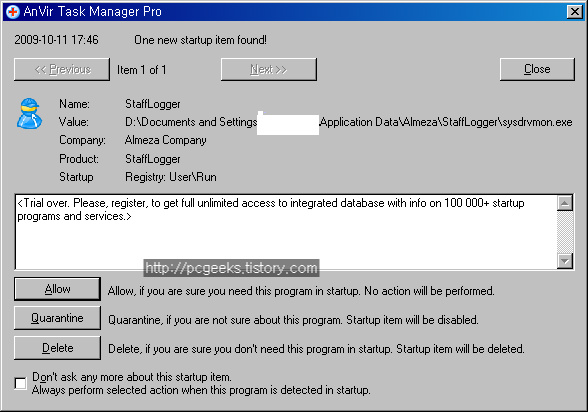
설치하고 나면 트레이에 MSN비슷한 하늘색 아이콘이 하나 들어갑니다. 클릭하면 보입니다.
어느 정도 로그가 쌓여야 멋있는 통계를 보여주려는 지 별로 볼 게 없군요.
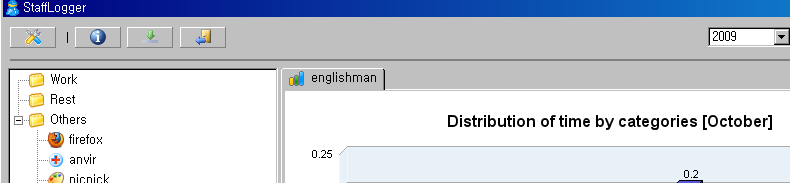 첫 번째 아이콘을 클릭하면 통계를 볼 때 암호를 입력받도록 할 수 있고, 로컬 하드디스크(설치폴더가 기본값인 듯)와 네트워크 폴더(옵션입니다)에 로그파일을 저장할 경로를 입력할 수 있습니다.
첫 번째 아이콘을 클릭하면 통계를 볼 때 암호를 입력받도록 할 수 있고, 로컬 하드디스크(설치폴더가 기본값인 듯)와 네트워크 폴더(옵션입니다)에 로그파일을 저장할 경로를 입력할 수 있습니다.
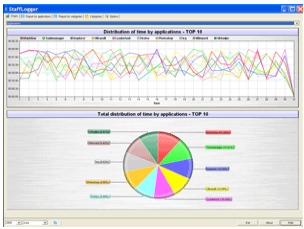 기능은 저 그림이 다일 듯. 일별 사용량변화 그래프, 그리고 사용비중 그래프.....
기능은 저 그림이 다일 듯. 일별 사용량변화 그래프, 그리고 사용비중 그래프.....
뭐 좀 더 있어야 하지 않나? 그런 생각이 들 정도입니다.
암호 지정, 트레이에서 아이콘을 치우는 숨김 옵션, 네트워크 폴더를 포함해 로그파일 저장 경로를 복수지정하는 옵션은 특이해서 좋지만, 기능이 적은 게 단점이군요. 마치 관리자를 실사용자로 잡은 듯한 분위기.. ^^;;;
좀 써보고 더 적어야겠지만, 일단 추천은 아닙니다.
※ Almezza 라는 회사 이름이 눈에 익어 클릭해봤더니, 위 프로그램과 비슷한 것을 낸 적이 있더군요. WinLog Assist 라고, 전에 사용기를 적은 일이 있습니다.
옛날에 웹서비스로 이런 게 있었는데, 이건 제 사생활이 그리로 가는 것 같아 기분이 좋지 않았더랬습니다. 이번 프로그램은 그냥 깔리는 거니까, 속는 셈 치고 하나 써봐도 될 것 같습니다.
Staff Logger는 상용 프로그램으로, 오늘 받을 수 있는 버전은 3.0입니다.
GAOTD 1일 무료 다운로드: http://www.giveawayoftheday.com/staff-logger-3-0/
제작사 사이트: http://www.stafflogger.com/
설치중에 특기할 만 한 것은, 이 녀석은 Documents and Settings 아래에 깔린다는 것. 아마 사용자별 사생활이 드러나는 만큼, 개인 폴더에 깔리도록 한 모양입니다.
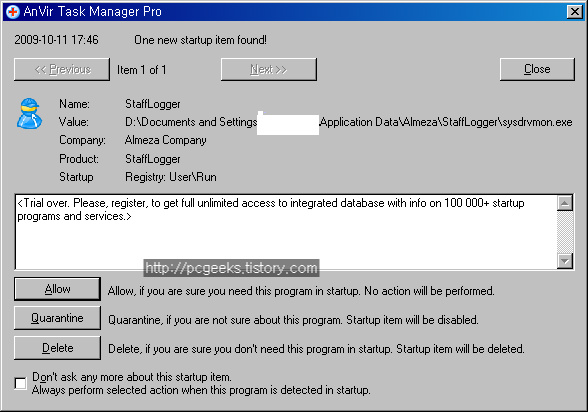
시작프로그램에 등록됩니다. 지운 부부는 계정 이름.
설치하고 나면 트레이에 MSN비슷한 하늘색 아이콘이 하나 들어갑니다. 클릭하면 보입니다.
어느 정도 로그가 쌓여야 멋있는 통계를 보여주려는 지 별로 볼 게 없군요.
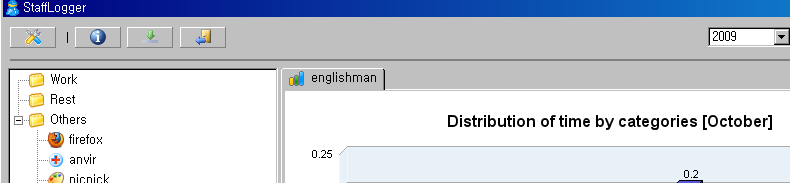
썰렁한 화면..
* 추가: 모든 프로세스는 왼쪽 카테고리에서 기본적으로 Others에 들어가 있습니다.
카테고리는 사용자 마음대로 추가할 수 있습니다. 그리고, 프로세스를 카테고리에 끌어 넣는 것으로 분류가 되고, 오른쪽 막대그래프에 사용 시간이 있는 카테고리별 막대가 추가되어 반영됩니다. 이건 괜찮은 기능이네요. :)
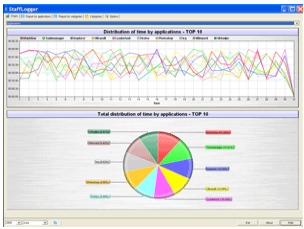
제작사 스크린샷. 로그파일이 쌓이면 이런 걸 보여준다는데...
뭐 좀 더 있어야 하지 않나? 그런 생각이 들 정도입니다.
암호 지정, 트레이에서 아이콘을 치우는 숨김 옵션, 네트워크 폴더를 포함해 로그파일 저장 경로를 복수지정하는 옵션은 특이해서 좋지만, 기능이 적은 게 단점이군요. 마치 관리자를 실사용자로 잡은 듯한 분위기.. ^^;;;
좀 써보고 더 적어야겠지만, 일단 추천은 아닙니다.
※ Almezza 라는 회사 이름이 눈에 익어 클릭해봤더니, 위 프로그램과 비슷한 것을 낸 적이 있더군요. WinLog Assist 라고, 전에 사용기를 적은 일이 있습니다.
'공구함, 튜닝PRG' 카테고리의 다른 글
| V3 Zip (V3Zip) : 안철수연구소의 압축/해제 프로그램 (0) | 2009.10.21 |
|---|---|
| ManicTime: 컴퓨터 프로그램 사용시간 통계를 보는 프리웨어: 추천! (0) | 2009.10.12 |
| Adeona: 도둑맞은 내 노트북은 지금 어디에? (0) | 2009.10.11 |
| PREDATOR: USB메모리를 컴퓨터 잠금키로 쓰기 (1) | 2009.10.11 |
| 트루크립트(TrueCrypt) 암호화된 드라이브를 마운트해 데이터를 네트워크 백업(싱크)하기 (0) | 2009.09.30 |
| windows 에서 4GB이상 램쓰기 (0) | 2009.09.12 |
| 윈도 시스템 종료, 재시작 명령어 shudown. 시스템 종료를 취소하는 방법 (3) | 2009.08.25 |
| 윈도 제어판의 "프로그램 추가/제거" 목록에서 강제로 목록만 지우기: CCleaner (11) | 2009.08.24 |
Comments
|
Viewed Posts
|
|
Recent Posts
|



